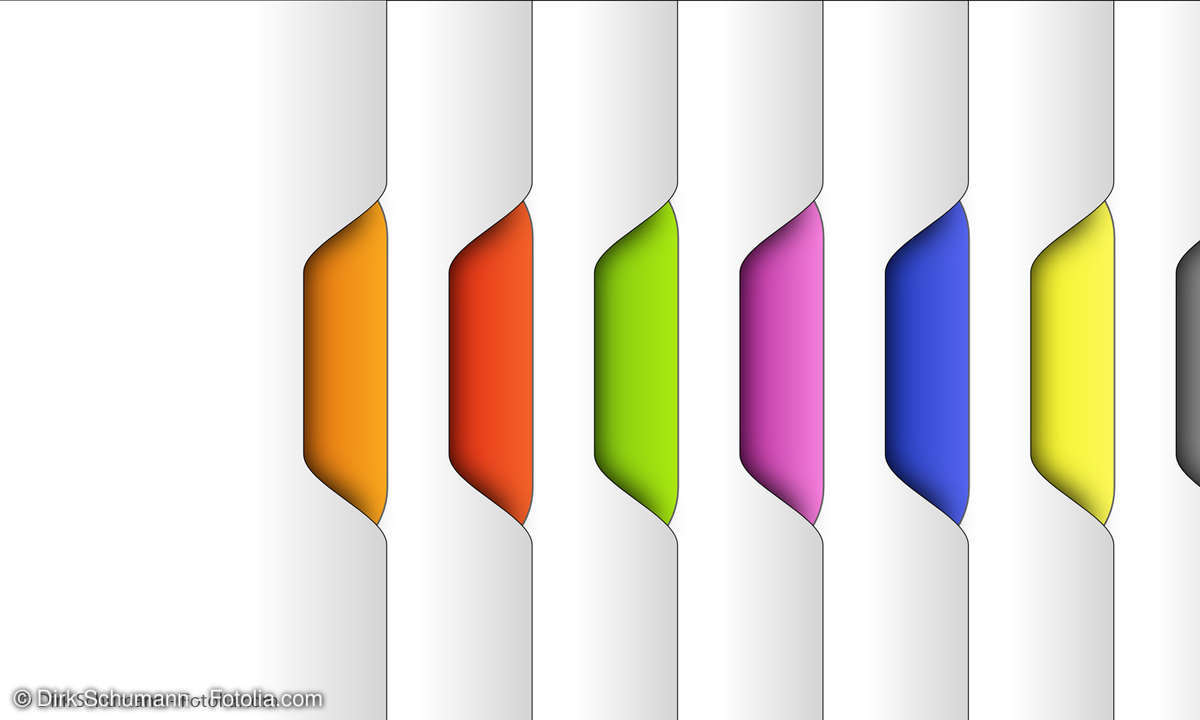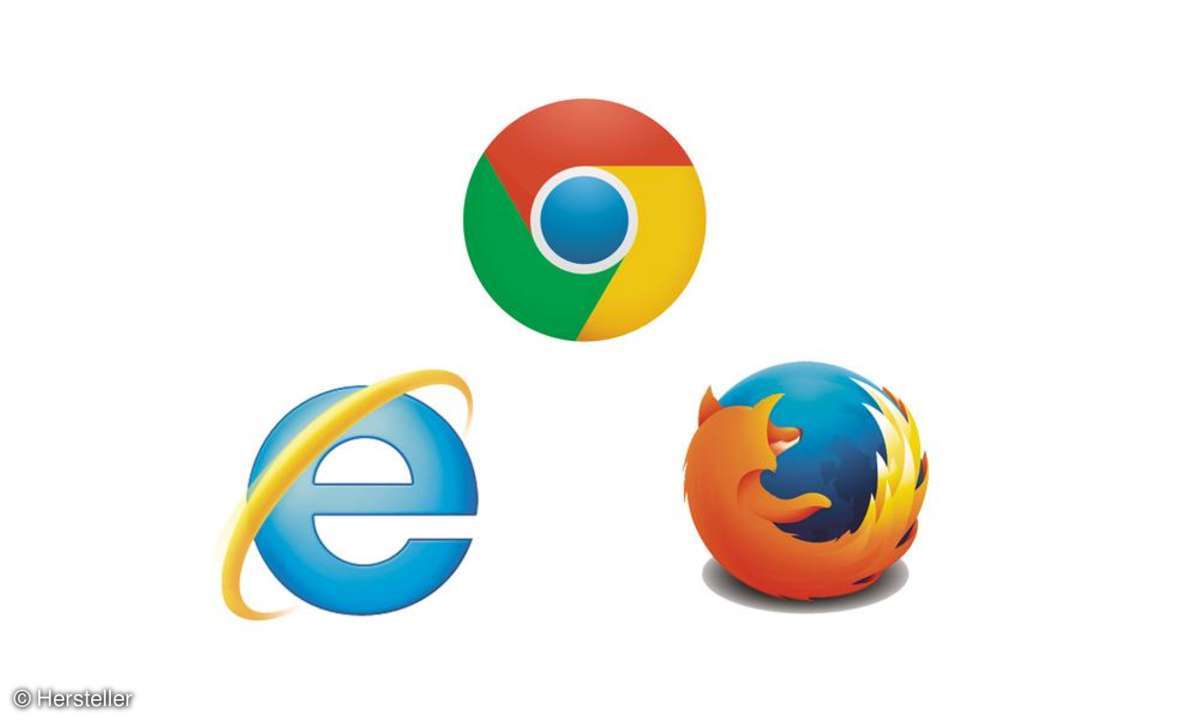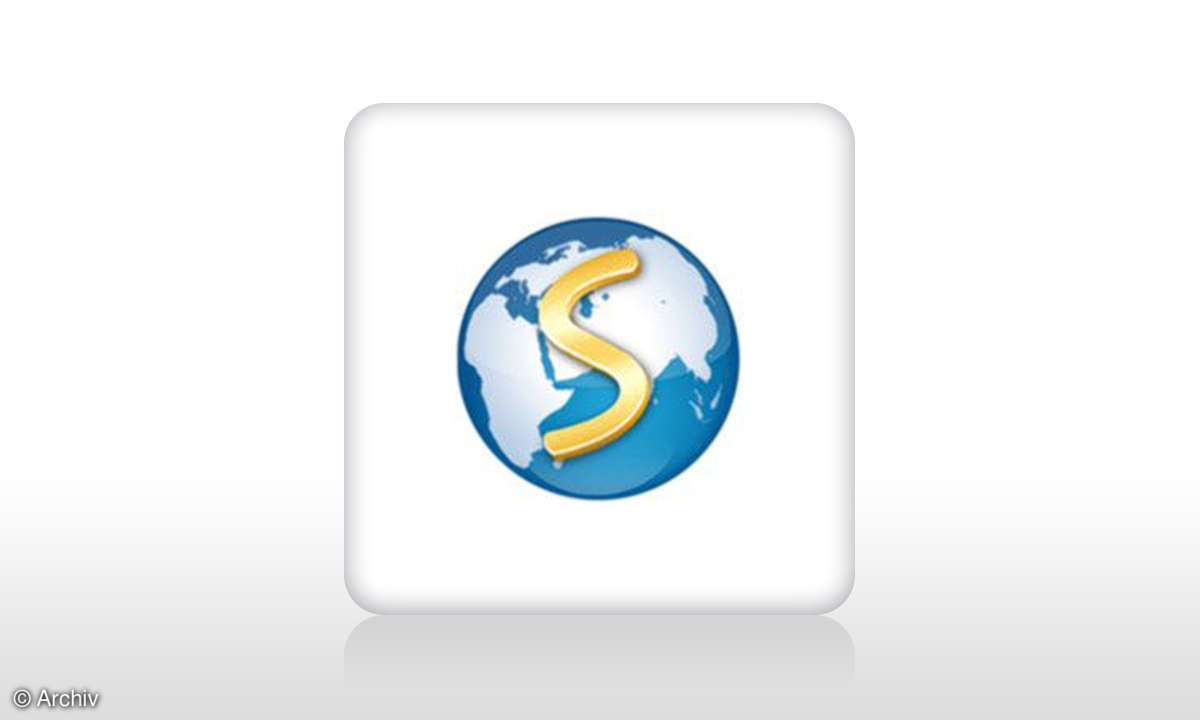Teil 4: Explorer aufgemotzt
- Explorer aufgemotzt
- Teil 2: Explorer aufgemotzt
- Teil 3: Explorer aufgemotzt
- Teil 4: Explorer aufgemotzt
- Teil 5: Explorer aufgemotzt
Ebenfalls sehr komfortabel: Slim Browser ruft über die Funktion "Gruppe" verschiedene Webseiten gleichzeitig auf. Die Webseiten können Sie nach Ihren Wünschen auf dem Monitor anordnen....
Ebenfalls sehr komfortabel: Slim Browser ruft über die Funktion "Gruppe" verschiedene Webseiten gleichzeitig auf. Die Webseiten können Sie nach Ihren Wünschen auf dem Monitor anordnen.

Erstellen Sie als Beispiel eine Gruppe "Nachrichten". Dazu rufen Sie über die Adressleiste oder die Favoriten einige Homepages von Tageszeitungen oder Nachrichtenportalen auf, zum Beispiel "sueddeutsche.de", "spiegel-online.de", "welt.de" und "netzeitung.de". Wählen Sie im Hauptmenü die Option "Gruppen/Alle geöffneten Seiten als Gruppe speichern".
Im folgenden Fenster "Speichern unter" geben Sie der Gruppe im Feld "Dateiname" eine treffende Bezeichnung, etwa "News" oder "Nachrichten", und klicken auf "Speichern". Damit sind alle aktuell geöffneten Webseiten in der soeben erstellten Gruppe zusammengefasst. Beenden Sie Slim Browser und starten Sie das Tool neu. Der Browser zeigt dieselbe Startseite an, die auch im Internet Explorer eingetragen ist.
Schließen Sie die Startseite mit der mittleren Maustaste oder per Doppelklick. Öffnen Sie nun alle Webseiten, die Sie der Gruppe "Nachrichten" zugeordnet haben. Dazu wählen Sie in der Titelleiste das Menü "Guppen". Am unteren Ende finden Sie den neuen Eintrag "Nachrichten". Ein Klick darauf, und Slim Browser öffnet alle Webseiten in einem eigenen Fenster.
Wer möchte, kann sich die geöffneten Fenster auch in verschiedenen Ansichten anordnen lassen. Wählen Sie das Menü "Fenster" und aus den Darstellungsmöglichkeiten zum Beispiel "Überlappend" oder "Horizontal anordnen". Eine Gruppe lässt sich auch als Startseite einrichten. Sobald Sie Slim Browser aufrufen, lädt er alle Webseiten der eingetragenen Startgruppe. Der Unterschied zwischen den Einstellungen "Horizontal anordnen" und "Vertikal anordnen" ist erst ab mindestens sechs geöffneten Webseiten klar zu sehen.
Um alle geöffneten Fenster auf einmal zu schließen, ohne den Browser zu beenden, klicken Sie mit der rechten Maustaste auf das Seitenregister und wählen im Kontextmenü die Option "Schließe Alles". Um eine Webseite geöffnet zu lassen, klicken Sie auf deren Tab und wählen "Schließe alle bis auf diese Seite".